Win10笔记本外接显示器选仅第二屏幕出现卡顿、掉
导读:IT技术IT技术 当前位置:首页 > 维修知识 > Win10笔记本外接显示器选仅第二屏幕出现卡顿、掉帧的解决方法对于笔记本屏幕来说,由于便携性考虑,通常屏幕无疑要比台式机显示兰州天地电脑技术有限公司宇天分...自己组建云电脑技术。
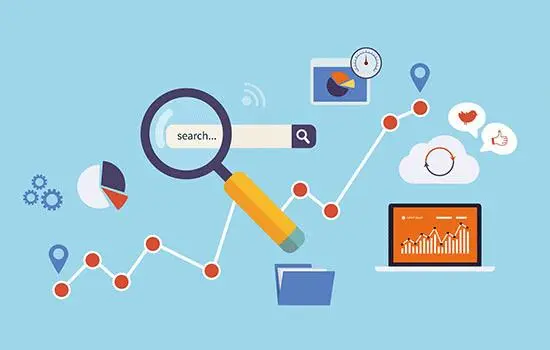
对于笔记本屏幕来说,由于便携性考虑,通常屏幕无疑要比台式机显示器小的多,但是对于喜欢大屏幕的朋友来说,在家或者办公室可能会选择外接显示器,不过自己笔记本外接显示器分屏选择仅第二屏幕的时候,会出现卡顿、掉帧的一些问题。那么遇到这个问题要如何解决呢?下面妙手电脑分享一下Win10笔记本外接显示器选仅第二屏幕出现卡顿、掉帧的解决方法。
本文提供了三种方法,如果第一种不行的话,可以考虑尝试其他的seo网站关键词优化方法。
解决方法:
方法一:
我们右键点击“此电脑”,选择“管理”,在点击选择左侧的“设备管理器”,展开右侧窗口中的“显示适配器”,找到集成显卡,在这个集成显卡上右键选择“禁用设备”,这种情况外接显示器就会被识别成电脑屏幕,我们也可以再右键启用这个集显,只要不再切换/插拔显示器即可,如果再遇到插拔显示器又会出现卡顿、掉帧的情况下,我们再将集成显卡禁用掉,再启用就好了。
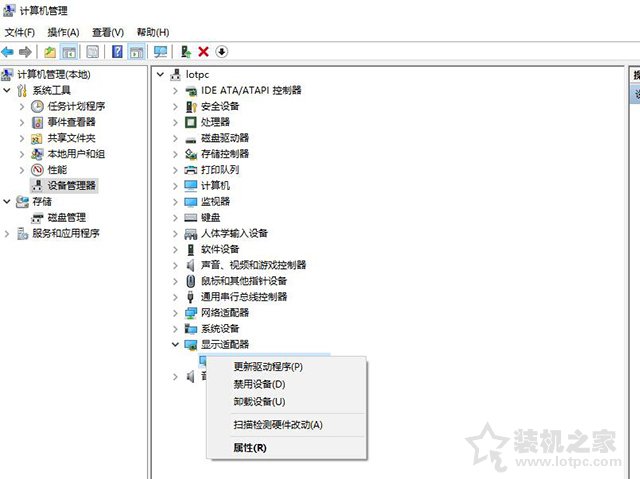
方法二:
鼠标右键点击桌面空白处,选择“个性化”,点击“颜色”选项,点击关闭“透明效果”。
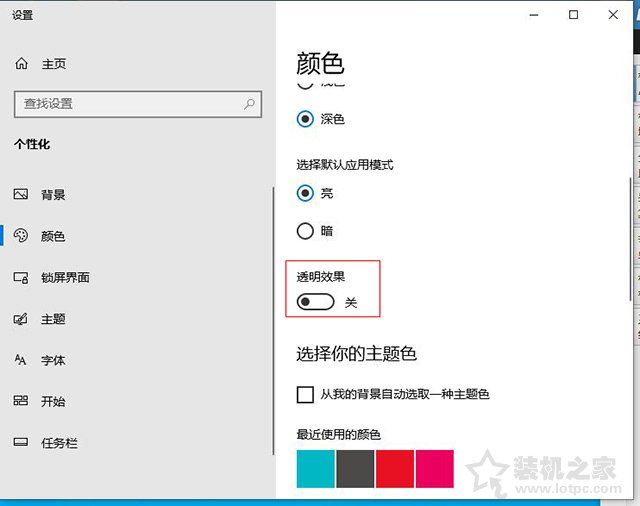
方法三:
鼠标右键点击&ld网站建设教程quo;开始菜单”,选择“windows Powershell(管理员)”或者CMD命令提示符中,输入如下命令。
- taskkill /f /im dwm.exe
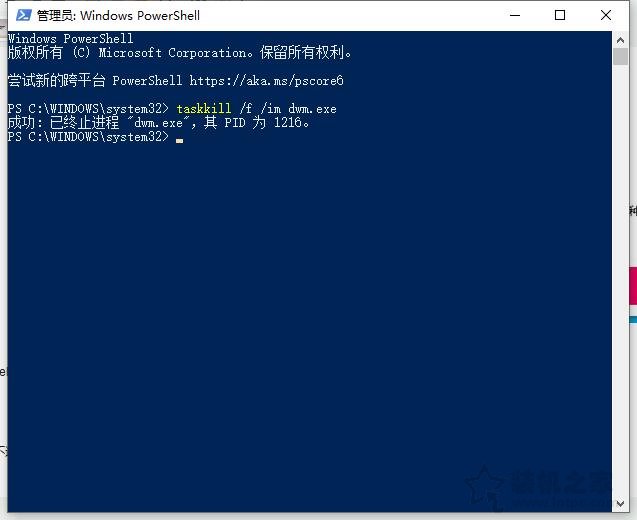
以上的命令可以结束Desktop window manager,不过这个方法不一定每一次都有效。
以上就是妙手电脑分享的Win10笔记本外接显示器选仅第二屏幕出现卡顿、掉帧的解决方法,希望网站seo优化本文能够帮助到大家。
相关兰州天地电脑技术有限公司宇天分...自己组建云电脑技术。声明: 本文由我的SEOUC技术文章主页发布于:2023-06-30 ,文章Win10笔记本外接显示器选仅第二屏幕出现卡顿、掉主要讲述解决方法,外接,Win网站建设源码以及服务器配置搭建相关技术文章。转载请保留链接: https://www.seouc.com/article/it_24105.html
- 上一篇:微信怎么保存小视频,电脑维修
- 下一篇:IOS系统比安卓系统好在哪里,系统技术

















